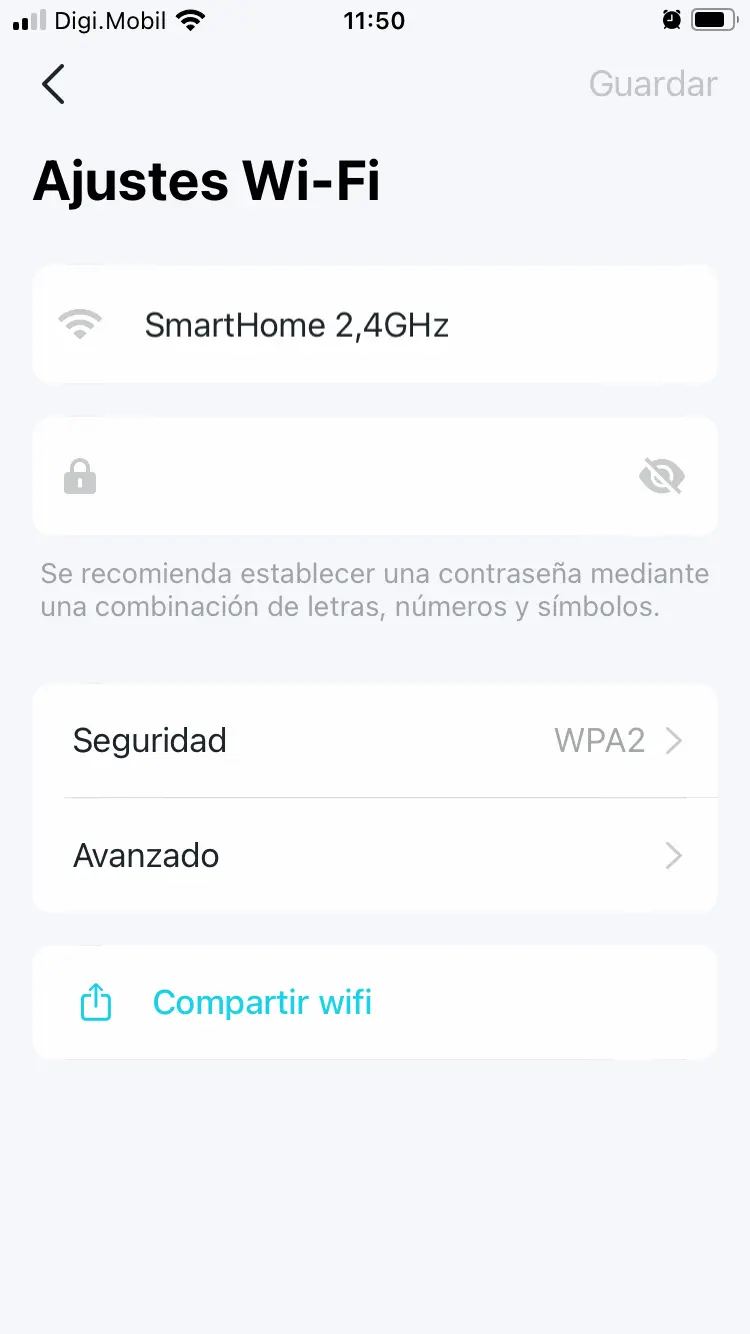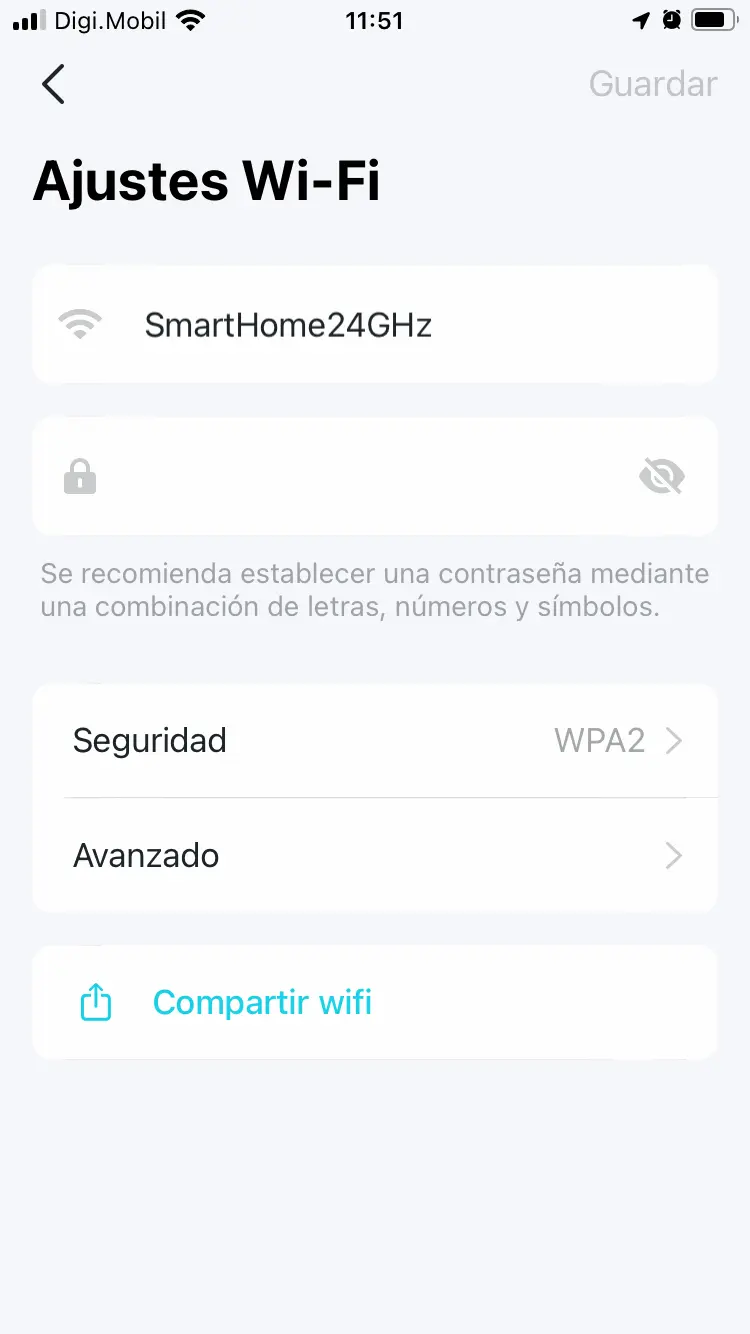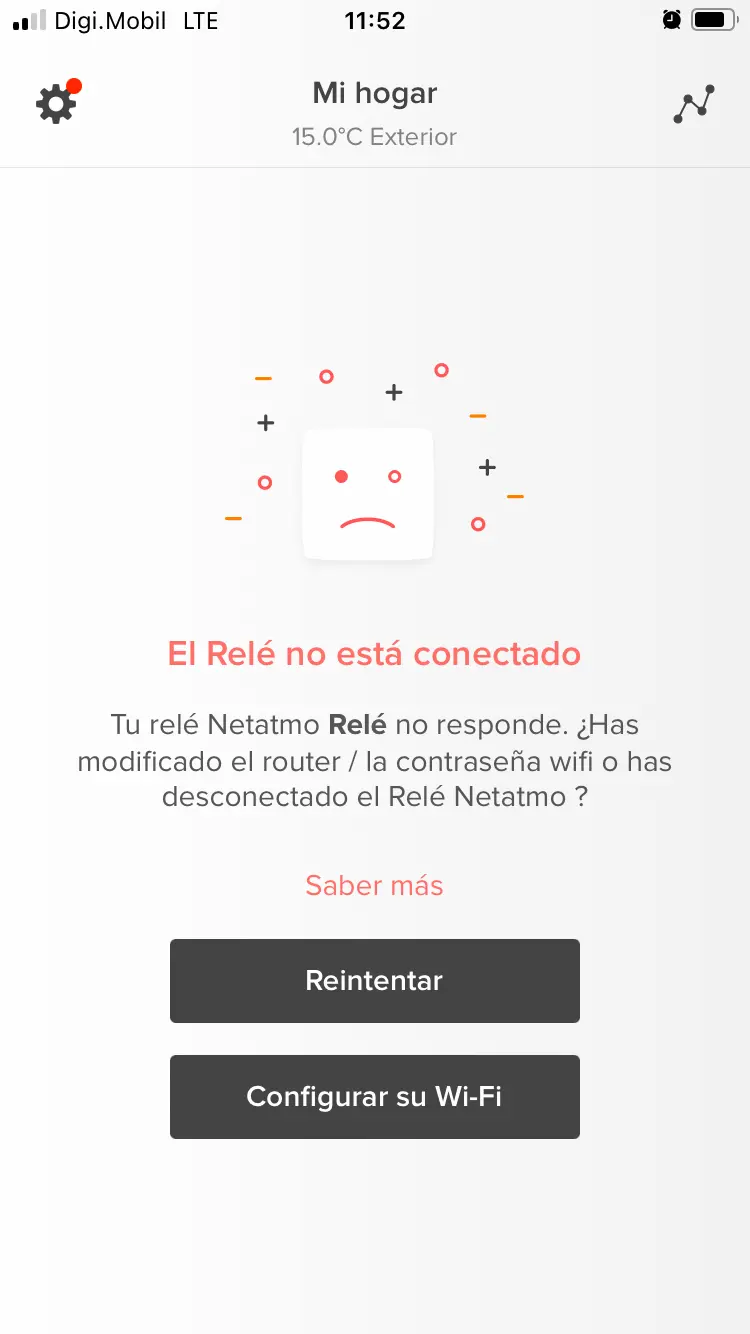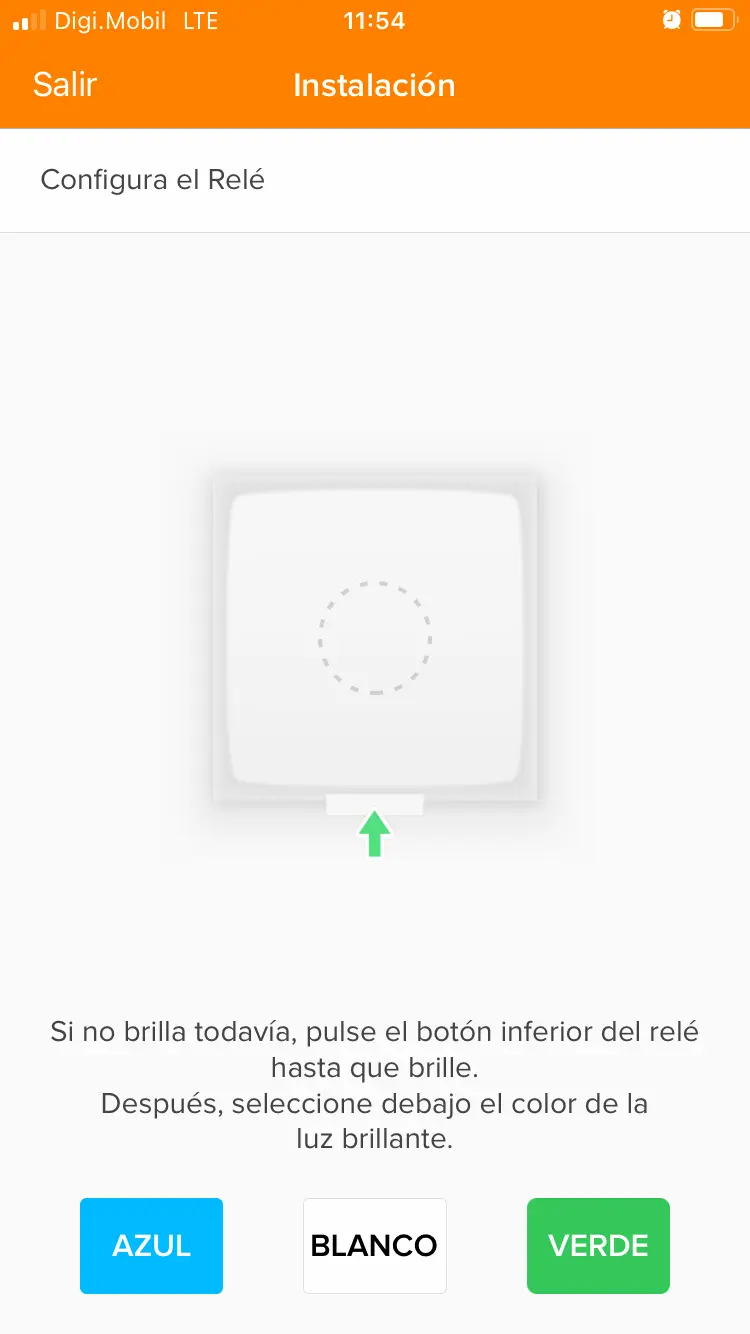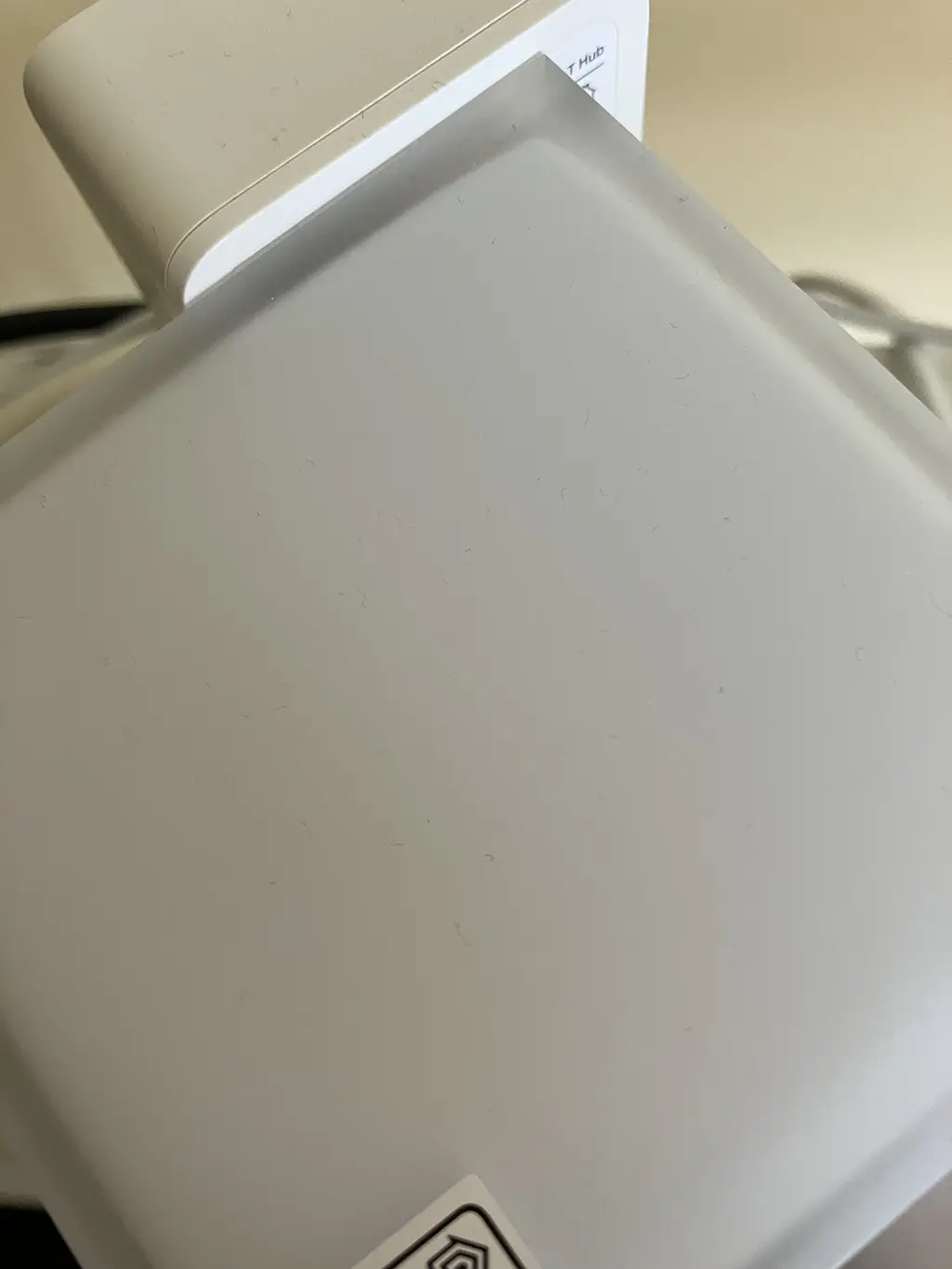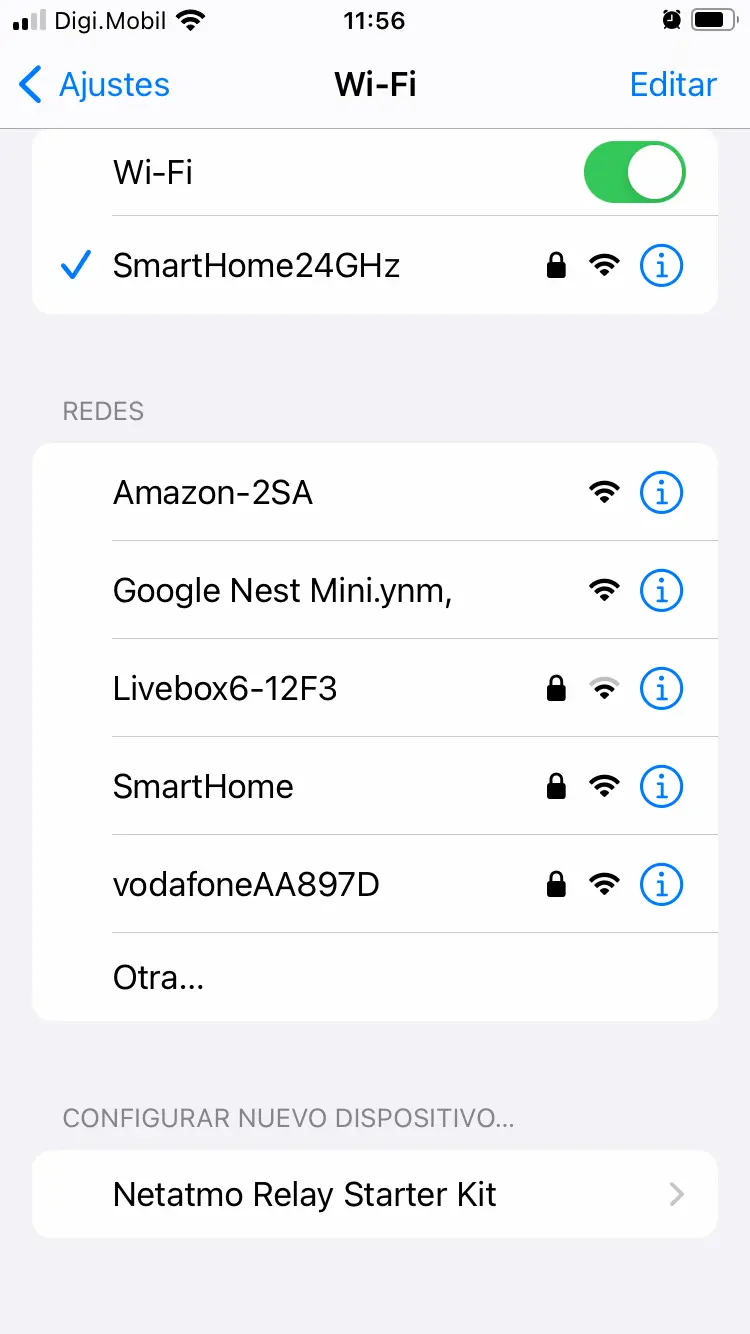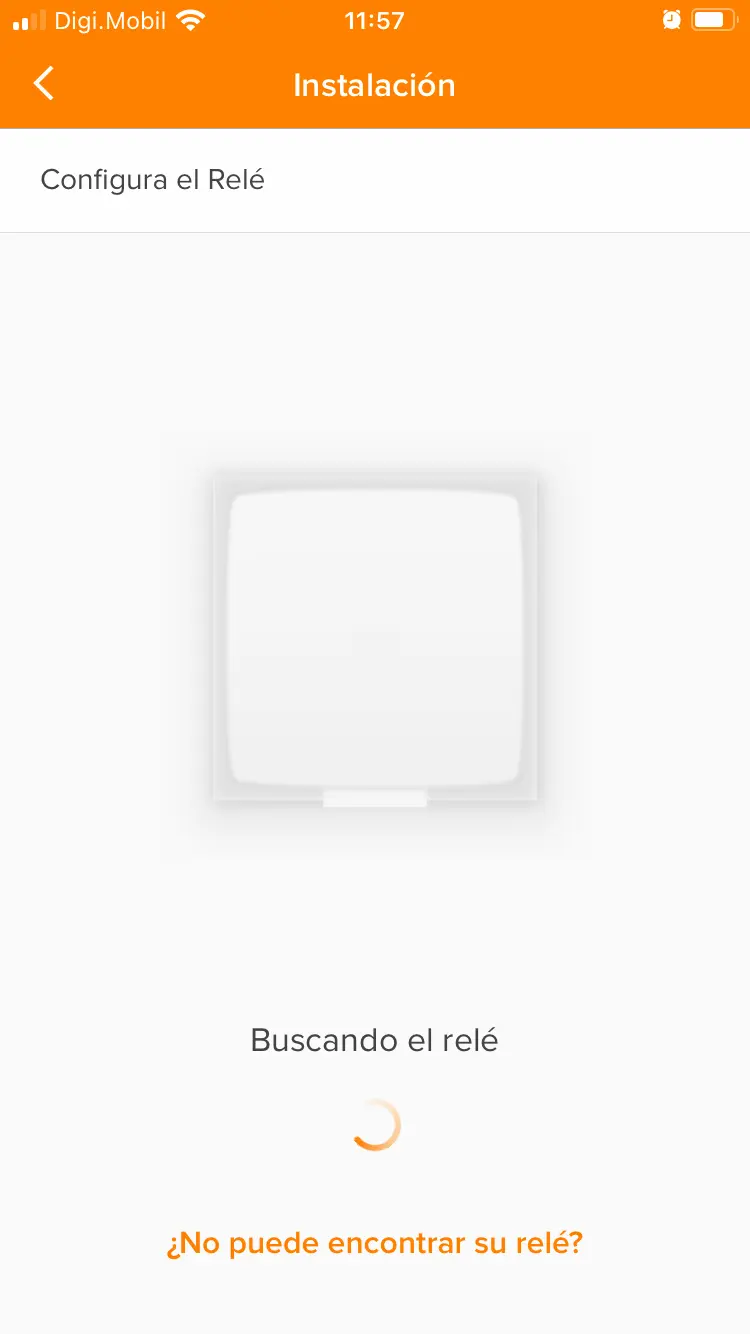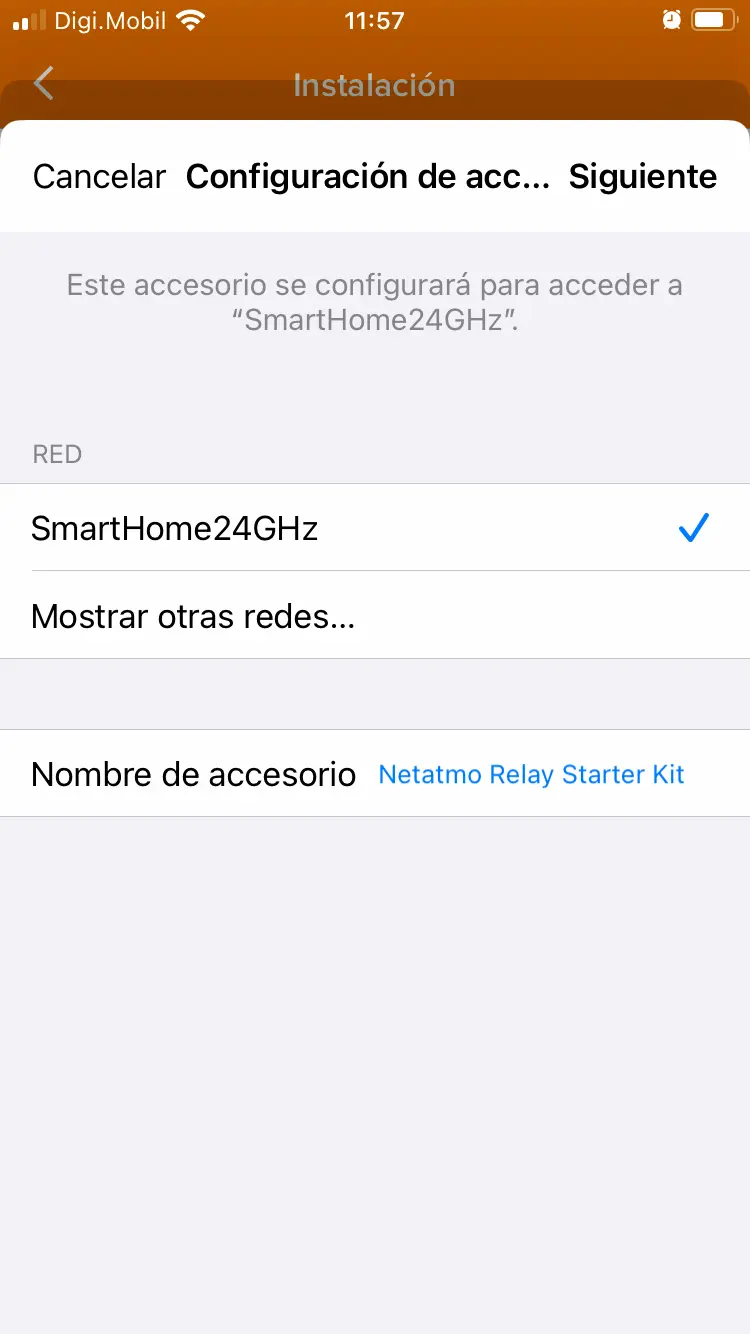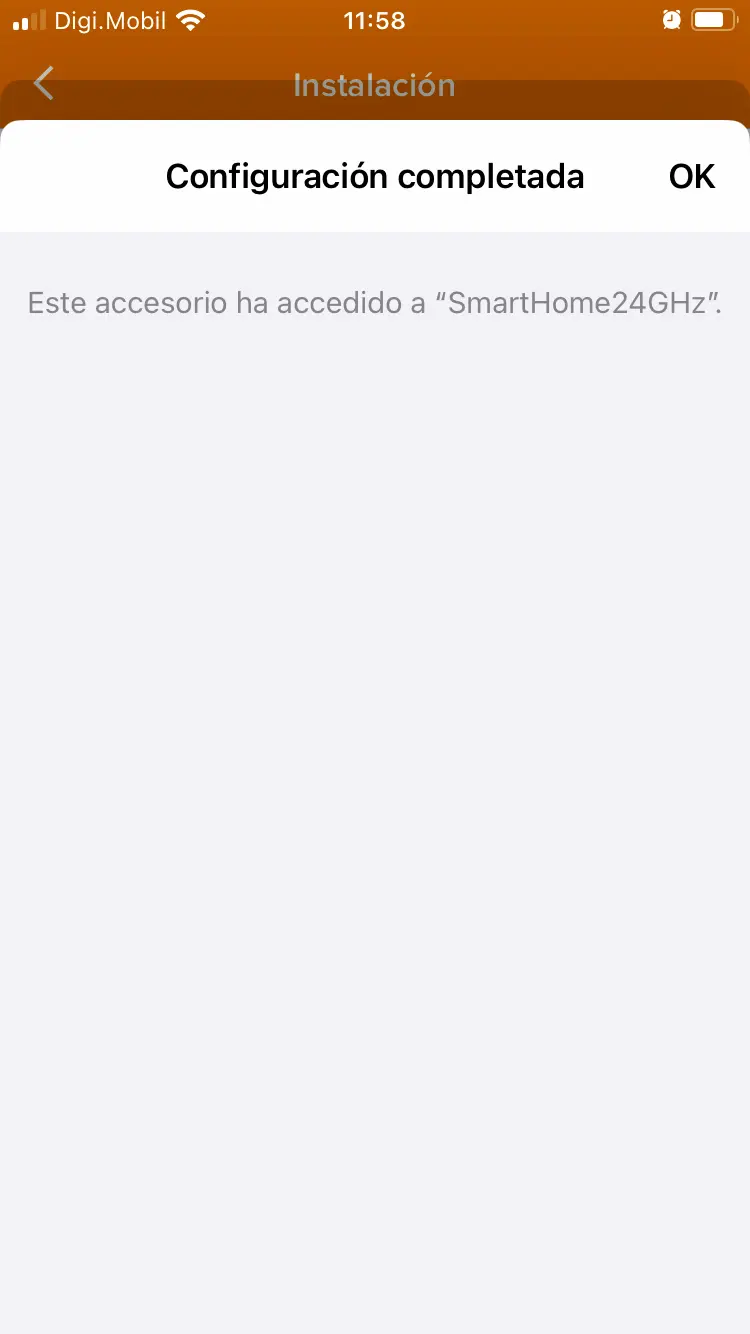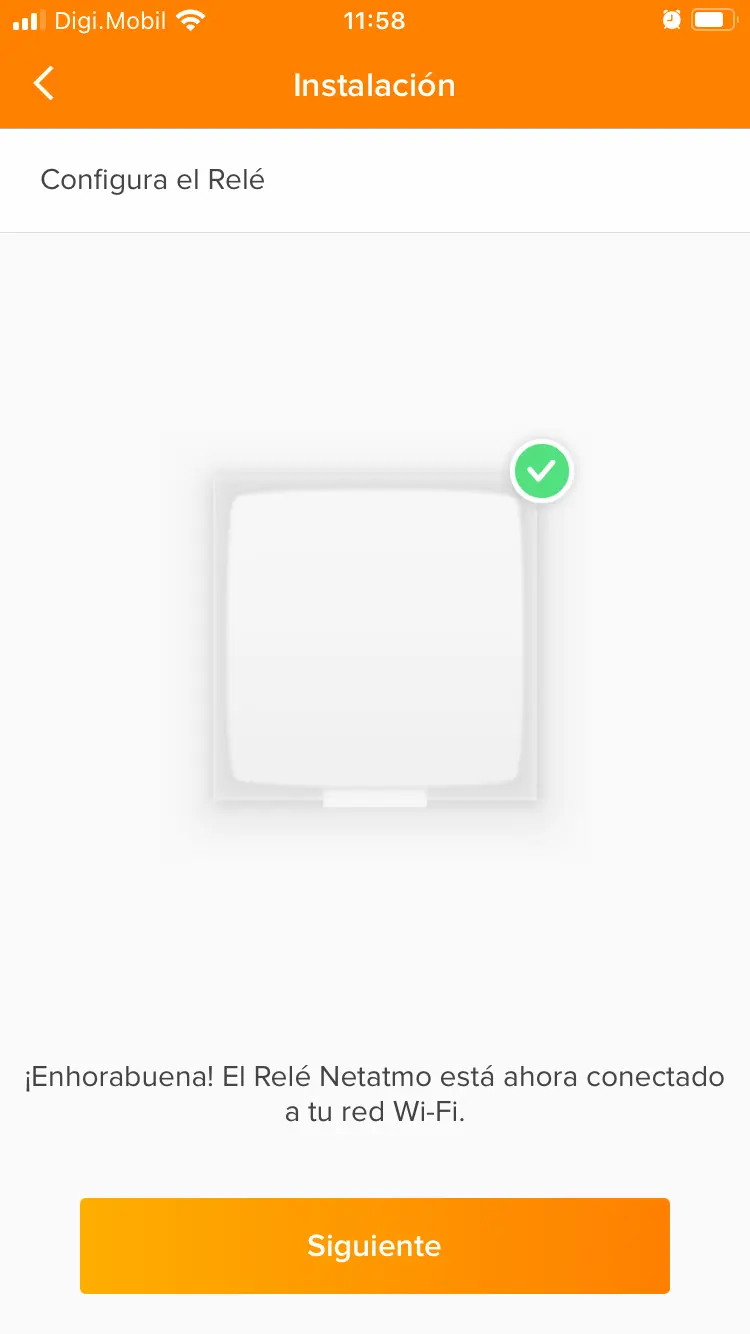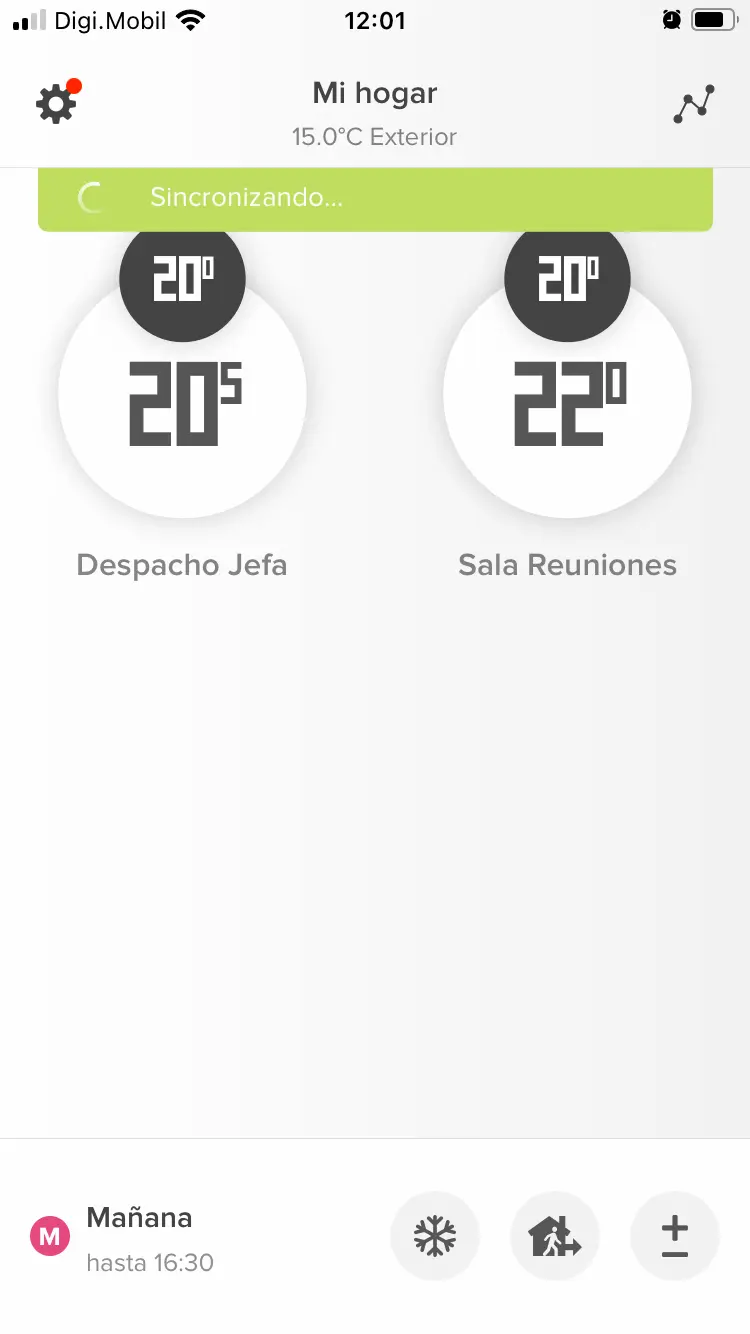Cómo cambiar la WiFi del relé Netatmo Inteligente paso a paso
Cómo cambiar la Wi-Fi del Relé Netatmo Wifi Inteligente cuando cambias de router o de SSID y entonces todo deja de funcionar.

Cómo cambiar la Wi-Fi del Relé Netatmo Wifi Inteligente es la pregunta que te haces después de cambiar de router.
Es inevitable, un día u otro, que se cambie tu router por cambio de operadora o por motivos técnicos. O que simplemente quieres cambiar tu SSID por otra ahora que los routers permiten tener varias redes.
En mi caso tengo una SSID con espacios y símbolos, que aunque son permitidos, alguna vez he tenido problemas de conexión con algún dispositivo inteligente y la red en MESH.
La red Wi-Fi en la banda de 2,4Gz tiene como SSID SmartHome 2,4GHz el cual contiene un espacio y una coma. Y ahora quiero quitarlos y dejar la banda de 2,4GHz reservada para los dispositivos inteligentes con SSID SmartHome24GHz sin ningún carácter especial.
El sistema Wi-Fi MESH que utilizo para este cambio es el TP-Link Deco P9 (3-pack) – PLC Mesh Wi-Fi Híbrido con Powerline. Es híbrido con Wi-Fi y también con PLC para atravesar paredes gruesas.
Cómo cambiar la Wi-Fi del Relé Netatmo Wifi Inteligente paso a paso
A continuación se explica paso a paso cómo cambiar la WiFi del relé Netatmo por el cambio de la SSID. Previamente hay una corta introducción del cambio de WiFi en el router.
Cambio de WiFi en el router
Primero, en la app del TP-Link Deco P9 se ve el nombre del SSID con espacios y símbolos. Que aunque el espacio y la coma están permitidos en algún momento algún proveedor puede fallar.
Segundo, desde la misma app del TP-Link Deco P9 se ha realizado el cambio de nombre de SSID. Ahora no contiene ni espacios ni símbolos, es como si fuese una Wi-Fi nueva. Y claro, ahora ningún dispositivo inteligente encuentra la red que tiene asignada. A partir de aquí ya vienen los pasos a seguir para cambiar la wifi, o el SSID del relé Netatmo para que continúen funcionando las válvulas inteligentes Netatmo.
Cómo cambiar la Wi-Fi del Relé Netatmo Wifi Inteligente paso a paso
A continuación están todos los pasos seguidos uno a uno:
El primer síntoma es que al entrar en la app Netatmo Energy aparece que el relé no está conectado. En la misma pantalla ya ofrece la posibilidad de pulsar el botón para configurar la Wi-Fi.
Si no parpadea el relé hay que pulsar el boton del relé hasta que parpadee. Y cuando lo haga después hay pulsar sobre el botón de color blanco. Si parpadea de otro color es que hay otro problema, no es el caso actual en el que se ha cambiado la red Wi-Fi.
A continuación hay una muestra del relé que no parpadea.
Y a continuación hay una muestra del relé que sí parpadea después de pulsar su botón unos segundos..
Hay que asegurarse de que el móvil con la app Netatmo está conectado a la nueva red o SSID Wi-Fi de 2,4GHz yendo a su configuración.
Una vez el relé parpadea y se pulsa el botón blanco de la app, la app Netatmo empieza a buscar el relé.
Aparece la lista de la redes Wi-Fi accesibles desde el móvil. Hay que seleccionar la red de la banda exclusiva de 2,4 GHz a la que se conecta el móvil y se quiere usar con la app Netatmo.
Con la nueva Wi-Fi seleccionada el relé ya queda conectado a la nueva red.
Y para comprobar que el proceso a finalizado con éxito, aparece en la pantalla de la app Netatmo una imagen. Dicha imagen indica que el Relé Netatmo está conectado a la Wi-Fi.
Y en el siguiente paso la app Netatmo Energy se sincroniza con el Relé y este se conecta con cada válvula inteligente Netatmo instalada.
A tener en cuenta
Sí, bueno, un día u otro toca cambiar la Wi-Fi, y aún más si se es inquieto y se tienen dispositivos inteligentes.
Pero como se ha visto es muy fácil. Esta guía de cómo cambiar la WiFi del relé Netatmo Wifi Inteligente paso a paso casi no hacía ni falta. Pero como he cambiado el nombre del SSID he realizado la guía con todos los pasos seguidos. Así te puede dar más seguridad en lo que haces.
Pues ya lo sabes, cambiar de Wi-Fi o SSID por el motivo que sea, desde Netatmo lo han hecho muy facil, solo hay que seguir las instrucciones por pantalla de la app Netatmo Energy.
Todo este proceso se ha realizado con dos dispositivos inteligente altamente recomendables:
Comparte en las redes